Moodle es el sistema de gestión de aprendizaje más popular del mundo para crear sitios de aprendizaje en línea sólidos. Cuenta con una gama de actividades y herramientas educativas entre las que puede elegir, es compatible con la gestión de evaluaciones y se envía con certificados personalizados. También permite la comunicación con sus alumnos en tiempo real con una poderosa herramienta de videoconferencia. Además, está preparado para dispositivos móviles, por lo que sus alumnos pueden aprender desde sus dispositivos móviles.
Artículo relacionado :Cómo instalar la plataforma de aprendizaje Moodle en UbuntuRequisitos del servidor Moodle
- Sistema operativo :una instalación mínima del servidor CentOS 8 o RHEL 8 con la pila LEMP instalada.
- Espacio en disco :200 MB para Moodle, y 5 GB es probablemente un mínimo realista de almacenamiento de contenido.
- Procesador :1 GHz (mín.), se recomienda 2 GHz de doble núcleo o más.
- Memoria :512 MB (mín.), se recomienda 1 GB o más. Es probable que tenga más de 8 GB en un servidor de producción grande.
En esta página
- Creación de un registro DNS de dominio para el sitio web de Moodle
- Instalación de la plataforma de aprendizaje Moodle en el servidor CentOS 8
- Configuración de NGINX para servir el sitio web de Moodle
- Instalación completa de Moodle a través del instalador web
- Habilite HTTPS en el sitio de Moodle usando Let's Encrypt
Creación de un registro DNS de dominio para el sitio web de Moodle
testprojects.me , puede crear un subdominio llamado learning.testprojects.me .
Abra el DNS avanzado de su nombre de dominio configuración y agregue un A grabar como se muestra en la siguiente imagen.
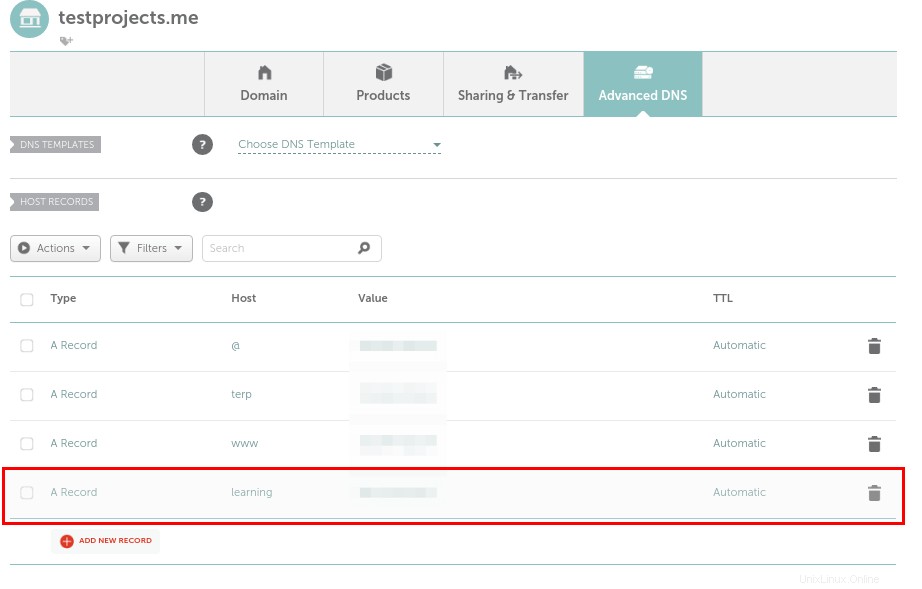
Instalación de Moodle en el servidor CentOS 8
# dnf install php-common php-iconv php-curl php-mbstring php-xmlrpc php-soap php-zip php-gd php-xml php-intl php-json libpcre3 libpcre3-dev graphviz aspell ghostscript clamav
# mysql -u root -p
Luego cree la base de datos, el usuario de la base de datos y cree una contraseña segura para el uso.
MariaDB [(none)]> CREATE DATABASE moodledb; MariaDB [(none)]> GRANT SELECT,INSERT,UPDATE,DELETE,CREATE,CREATE TEMPORARY TABLES,DROP,INDEX,ALTER ON moodledb.* TO 'moodleadmin'@'localhost' IDENTIFIED BY '[email protected]'; MariaDB [(none)]> FLUSH PRIVILEGES; MariaDB [(none)]> exit
/var/www/html/ ), luego configure los permisos y la propiedad apropiados para permitir que el servidor web acceda al directorio de Moodle, de la siguiente manera.
# wget -c https://download.moodle.org/download.php/direct/stable39/moodle-latest-39.tgz # tar -xzvf moodle-latest-39.tgz # mv moodle /var/www/html/ # chmod 775 -R /var/www/html/moodle # chown nginx:nginx -R /var/www/html/moodle
# mkdir -p /var/www/html/moodledata # chmod 770 -R /var/www/html/moodledata # chown :nginx -R /var/www/html/moodledata
config.php archivo de la muestra config.dist.php archivo provisto, luego ábralo para editarlo y configurar algunas configuraciones clave para su Moodle plataforma, como los parámetros de conexión a la base de datos y la ubicación del sitio y dónde puede encontrar el directorio moodledata:
# cd /var/www/html/moodle/ # cp config-dist.php config.php # vim config.php
Establezca el tipo de base de datos correcto, el host de la base de datos correcto, el nombre de la base de datos y el usuario de la base de datos y la contraseña del usuario.
$CFG->dbtype = 'mariadb'; // 'pgsql', 'mariadb', 'mysqli', 'sqlsrv' or 'oci' $CFG->dblibrary = 'native'; // 'native' only at the moment $CFG->dbhost = 'localhost'; // eg 'localhost' or 'db.isp.com' or IP $CFG->dbname = 'moodledb'; // database name, eg moodle $CFG->dbuser = 'moodleadmin'; // your database username $CFG->dbpass = '[email protected]zzwd0L2'; // your database password $CFG->prefix = 'mdl_'; // prefix to use for all table names
$CFG->wwwroot = 'http://learning.testprojects.me'; $CFG->dataroot = '/var/www/html/moodledata';
Configuración de NGINX para servir el sitio web de Moodle
# vim /etc/nginx/conf.d/moodle.conf
Copie y pegue la siguiente configuración en el archivo de configuración del bloque del servidor. Reemplace el nombre del servidor con tu nombre de subdominio creado anteriormente, y el fastcgi_pass debe apuntar a php-fpm (tenga en cuenta que en CentOS 8 , PHP-FPM acepta FastCGI solicitudes utilizando la dirección definida en /etc/nginx/conf.d/php-fpm.conf configuración).
server{
listen 80;
server_name learning.testprojects.me;
root /var/www/html/moodle;
index index.php;
location / {
try_files $uri $uri/ /index.php?$query_string;
}
location ~ ^(.+\.php)(.*)$ {
fastcgi_split_path_info ^(.+\.php)(.*)$;
fastcgi_index index.php;
fastcgi_pass php-fpm;
include /etc/nginx/mime.types;
include fastcgi_params;
fastcgi_param PATH_INFO $fastcgi_path_info;
fastcgi_param SCRIPT_FILENAME $document_root$fastcgi_script_name;
}
}
Guarde el archivo y ciérrelo.
# nginx -t # systemctl restart nginx # systemctl restart php-fpm
# setsebool -P httpd_can_network_connect on # chcon -R --type httpd_sys_rw_content_t /var/www/html
# firewall-cmd --permanent --zone=public --add-service=http # firewall-cmd --permanent --zone=public --add-service=https # firewall-cmd --reload
Instalación completa de Moodle a través del instalador web
http://learning.testprojects.me
Una vez que se cargue la página de bienvenida, lea los términos y condiciones y haga clic en Continuar. .
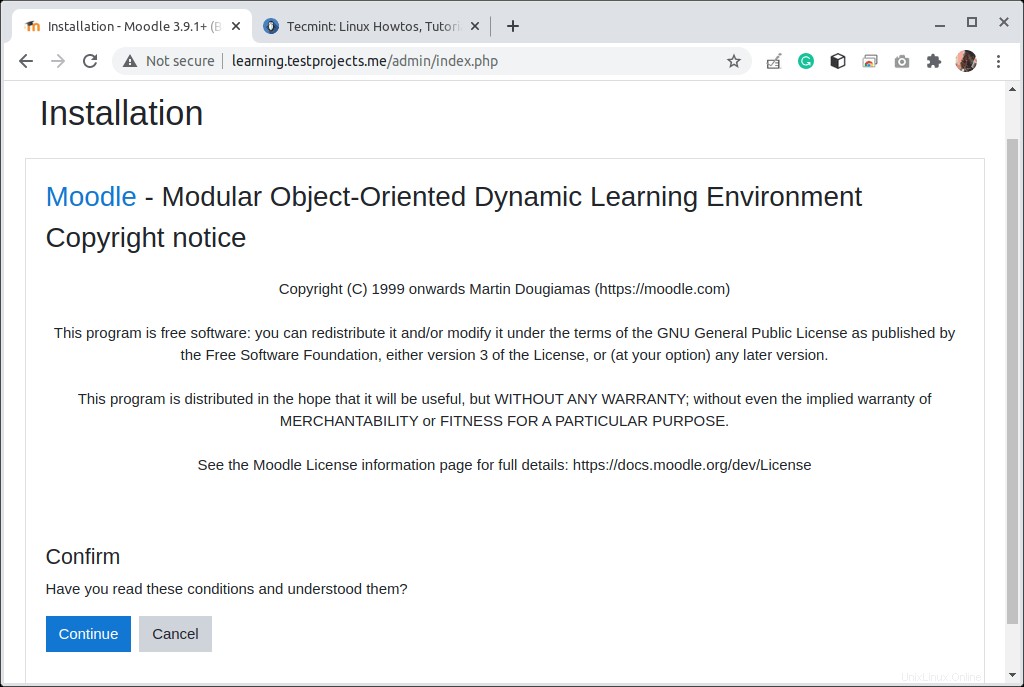
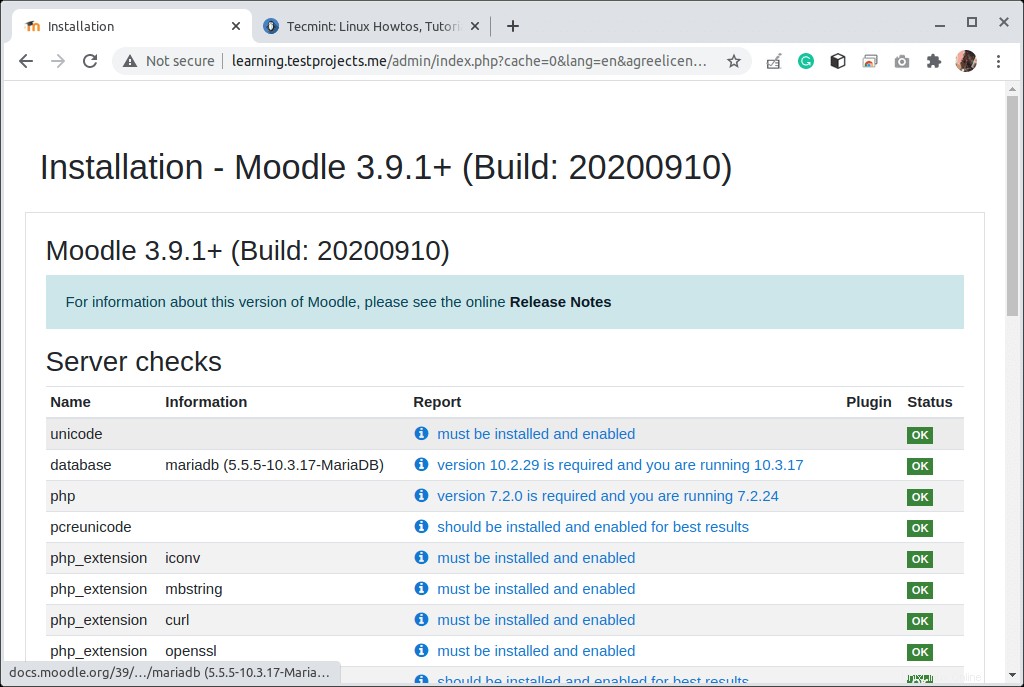
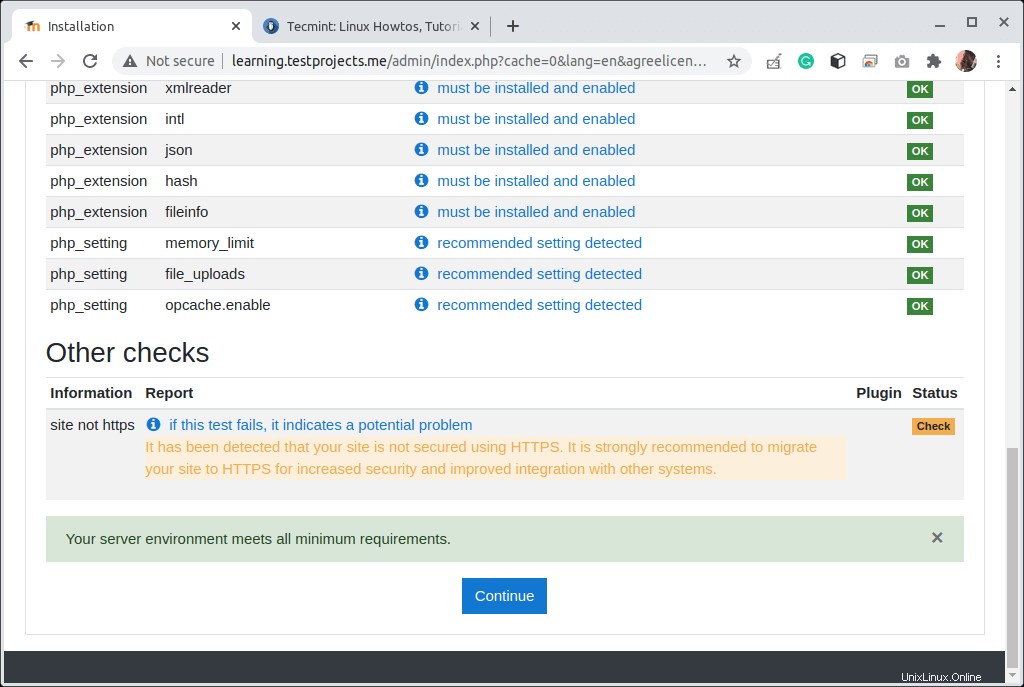
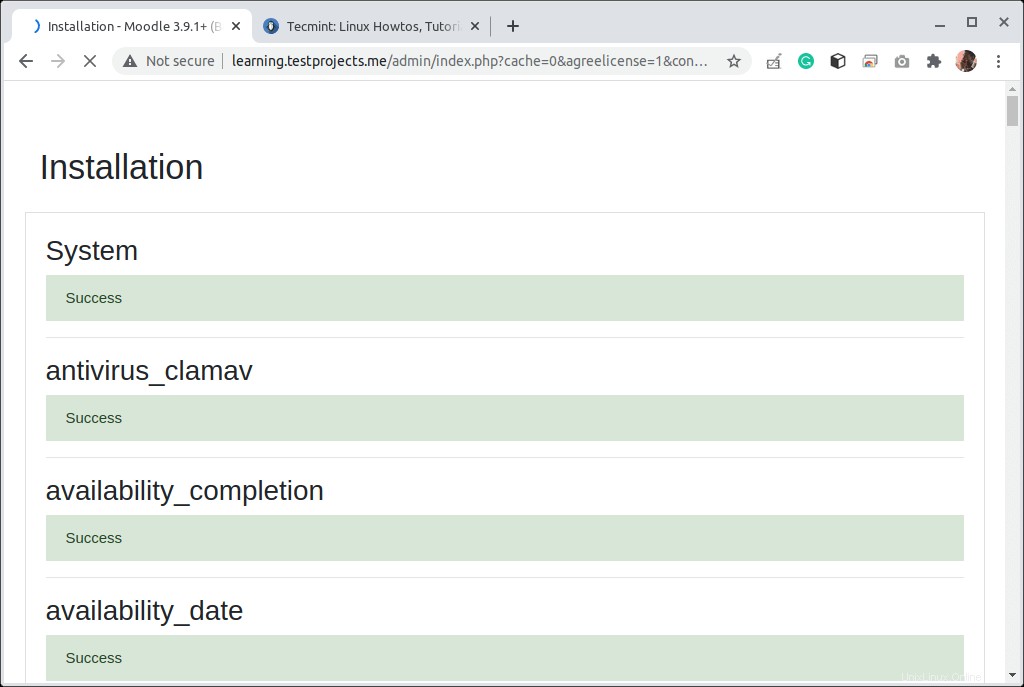
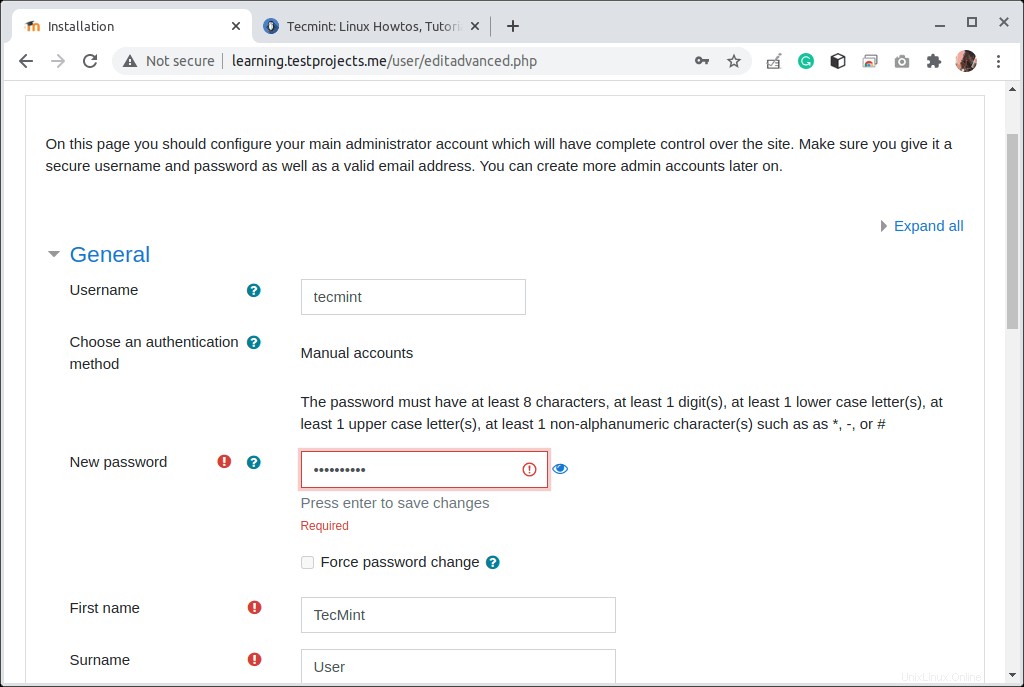
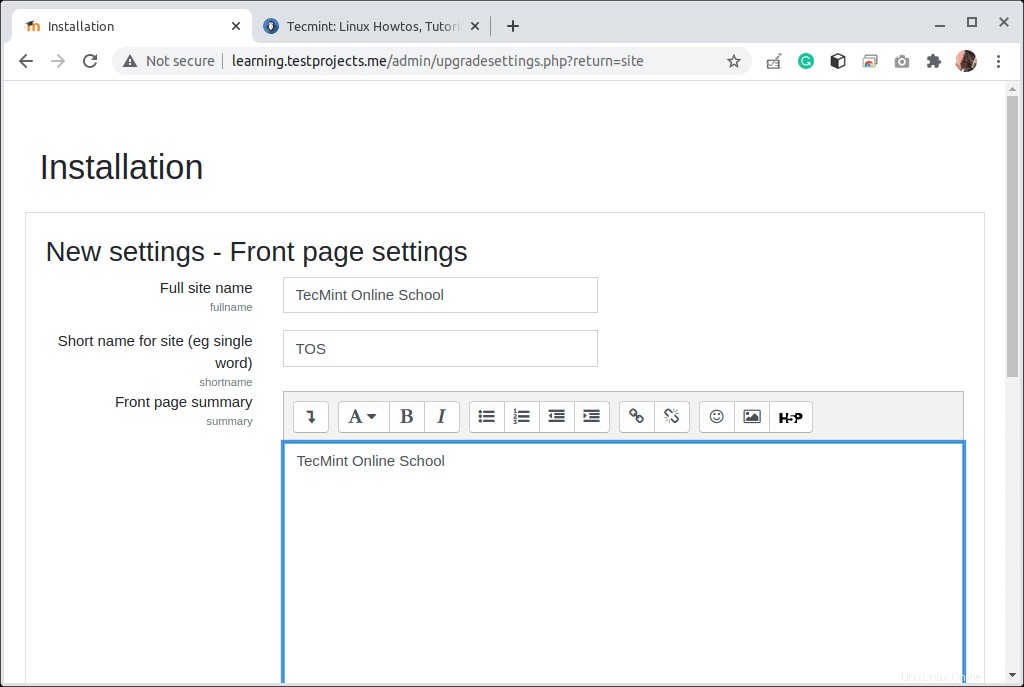
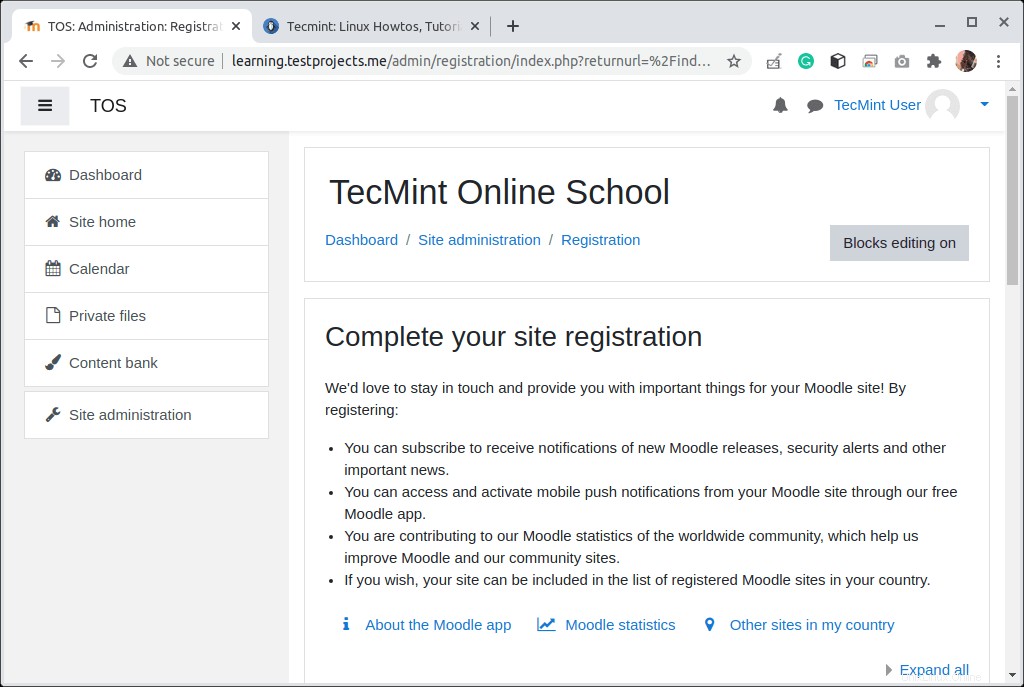
Configurar HTTPS en el sitio de Moodle usando Let's Encrypt
HTTPS agrega la primera capa de seguridad a su sitio para permitir comunicaciones seguras entre sus usuarios y Moodle aplicación (especialmente la NGINX servidor web que recibe solicitudes y entrega respuestas).
Puede comprar un certificado SSL/TLS de una CA comercial o usar Let's Encrypt que es gratuito y reconocido por todos los navegadores web modernos. Para esta guía, usaremos Let's Encrypt .
# dnf install certbot python3-certbot-nginx
# certbot --nginx
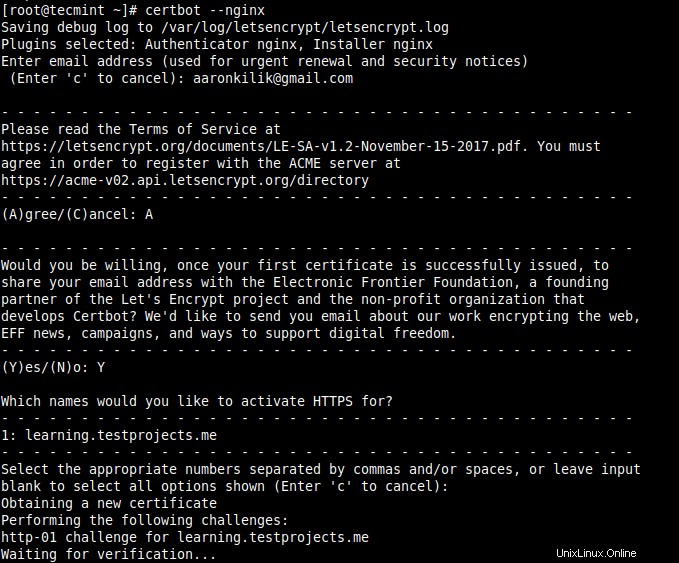
# echo "0 0,12 * * * root python3 -c 'import random; import time; time.sleep(random.random() * 3600)' && certbot renew -q" | sudo tee -a /etc/crontab > /dev/null
# vim /var/www/html/moodle/config.php
cambiar el wwwroot URL de HTTP a HTTPS :
$CFG->wwwroot = 'https://learning.testprojects.me';
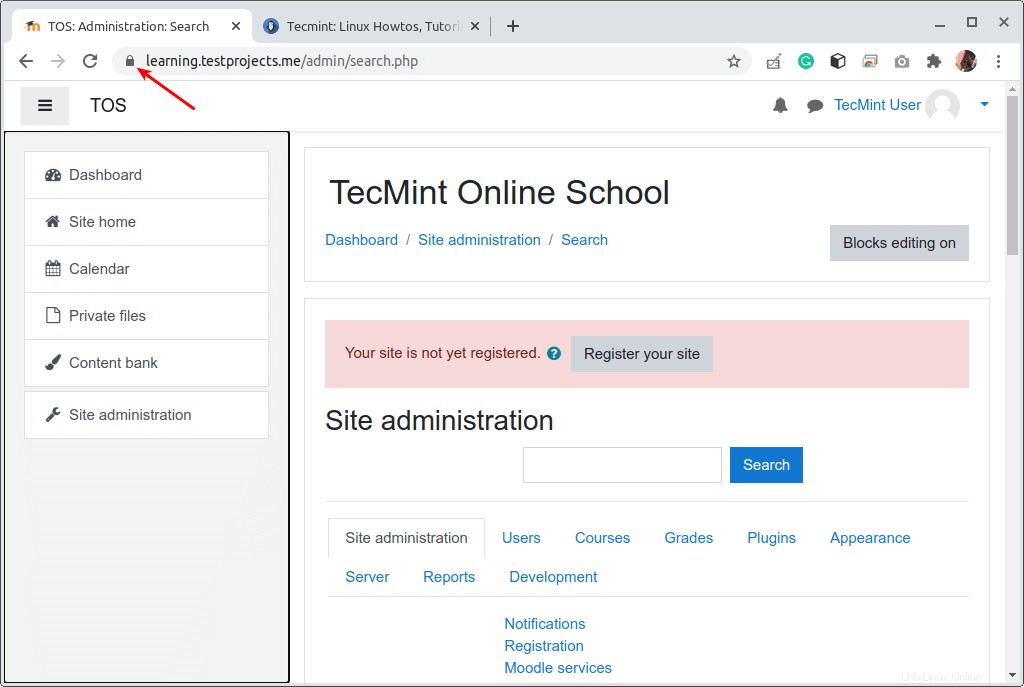
¡Eso es todo por ahora! Para obtener más información y opciones de configuración para ejecutar su nueva plataforma de aprendizaje, visite el sitio web de Moodle y lea la documentación oficial.